win10自带程序闪退怎么解决【图文】
时间:2016-12-17作者:ujiaoshou
win10自带程序闪退怎么解决?虽说形同鸡肋,一旦用到,打开时却闪退,总会让用户心里感觉不舒服,跟系统有多大问题似的。虽然问题不大,至少不影响系统正常使用,但是就好比世界上医院里的病人,其实80% 都不需要住院一样,心里问题使然!那么一旦Win10自带程序出现闪退现象用户该怎么办呢?希望下面的内容能够帮助您解决好您遇到的问题。随便把相关步骤的截图附上,希望有助于您问题更快解决。
具体的解决方法:
第一步、点击开始按钮,打开开始菜单,招找到并点开Windows Powershell文件夹,然后对其单击鼠标右键,点击菜单中的“以管理员身份运行”
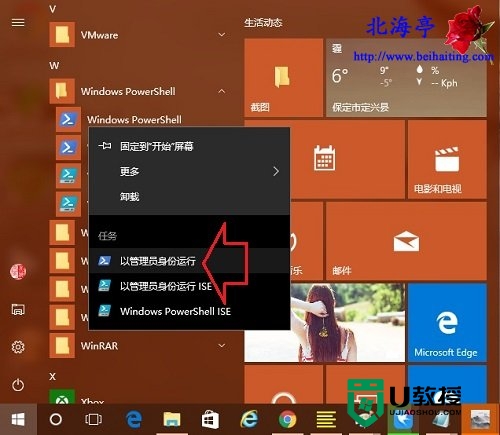
第二步、在管理员:Windows Powershell窗口中,输入:Get-AppXPackage -AllUsers Foreach {Add-AppxPackage -DisableDevelopmentMode -Register “$($_.InstallLocation)AppXManifest.xml”} 后回车执行,等待其自动执行完成即可
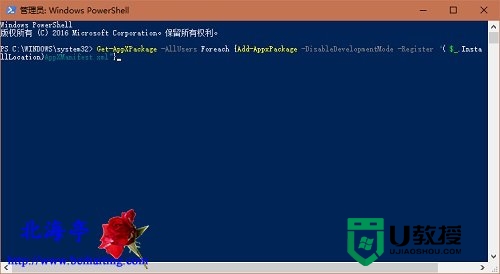
【win10自带程序闪退怎么解决】分享就到这里了,身边有小伙伴又同样的疑问的话,可以将此教程分享给他们。更多电脑操作技巧,和u教授u盘启动盘装系统的教程欢迎上u教授查看。





